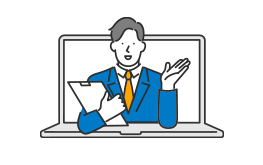よくある質問
Air Back 2から Air Back(Standard / Cloud / Premium) への切り替え手順【for PC/Server 共通】
この操作は、 Air Back 2(Plusシリーズを除く) から Air Back (Standard / Cloud /Premium) にご契約を変更されたユーザー様向けの切り替え手順です。
切り替え後にコンピューターが再起動されます。Air Back2 for File Server / Air Back2 Pro for File Server をご利用中の場合は、サーバーの再起動が可能なタイミングで切り替えを実施してください。
Air Back Standard / Cloud /Premium をご契約されていないユーザー様または当社での切り替え処理が完了していない場合、切り替え後にソフトが正しく動作しません。
■事前準備
ご利用中の Air Backのバージョンが2.2.4.5未満の場合は、最新版へアップデートしてから切り替えをお願いいたします。
Air Back バージョン確認方法:
1. Air Back メニュー画面を起動します。
2. ホーム画面右下の「バージョン 2.2.x」をダブルクリックします。
3. 「バージョン情報」画面が表示されるので、「Version UI」の値が最新版になっていることをご確認ください。
※現在の最新版:for PC Ver2.2.4.5 / for FileServer Ver2.2.4.7
4. 最新版をご利用でない場合は、下記インストーラーをダウンロードし、アップデートをお願いいたします。
※下記ボタンを押すと、インストーラーがすぐにダウンロードされます。
Air Back 2 for PC / Air Back 2 Pro for PC インストーラー
Air Back 2 for File Server / Air Back 2 Pro for File Server インストーラー
■Air Back(Standard / Cloud / Premium)への切り替え手順
1.弊社へ新ラインナップへ移行申請後、新ラインナップのインストーラーをダウンロードいただきます。
インストーラーは以下ページよりダウンロードしてください。
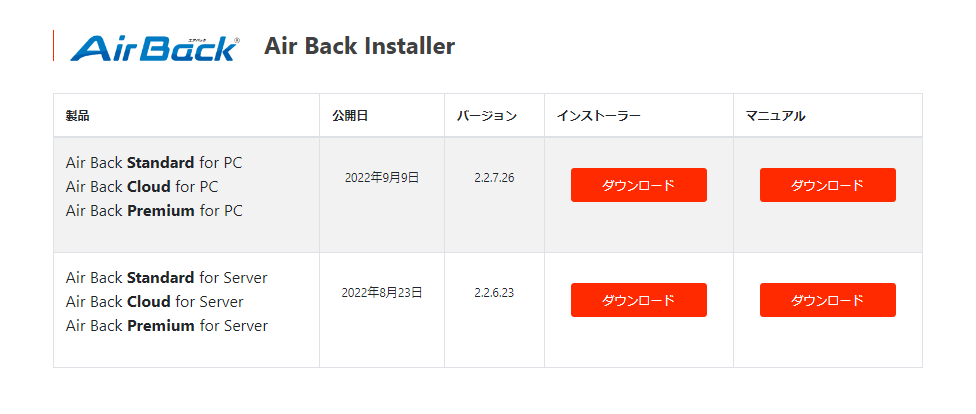
2.インストーラーを実行すると、アップデートボタンが表示されますので、ボタンをクリックします。
※for Server の場合:左上の製品名が「Air Back for Server インストーラー」となります。
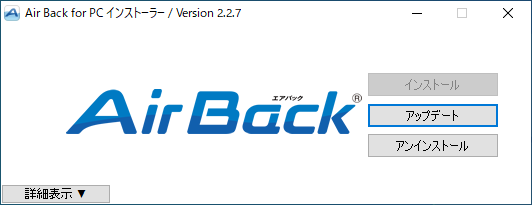
3.アップデート確認・警告メッセージが何度か表示されますが、続行で画面を進めます。
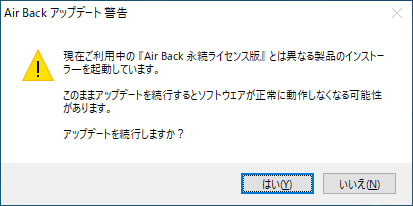
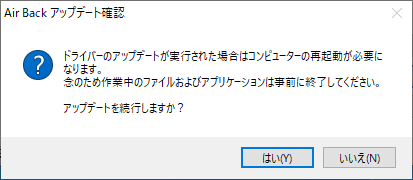
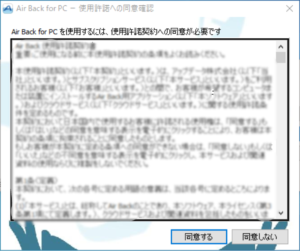
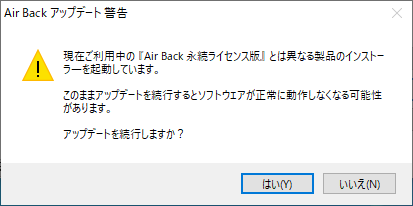
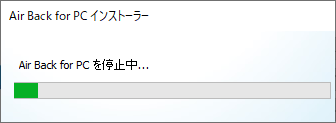
4.アップデートが完了後、PC / サーバー を再起動します。
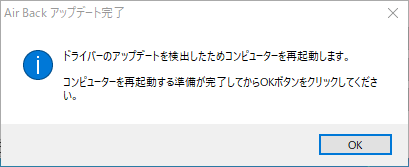
5.アップデート完了後はAir Backメニュー画面(UI)、サポート情報、有効期限が反映されているか確認をお願いいたします。
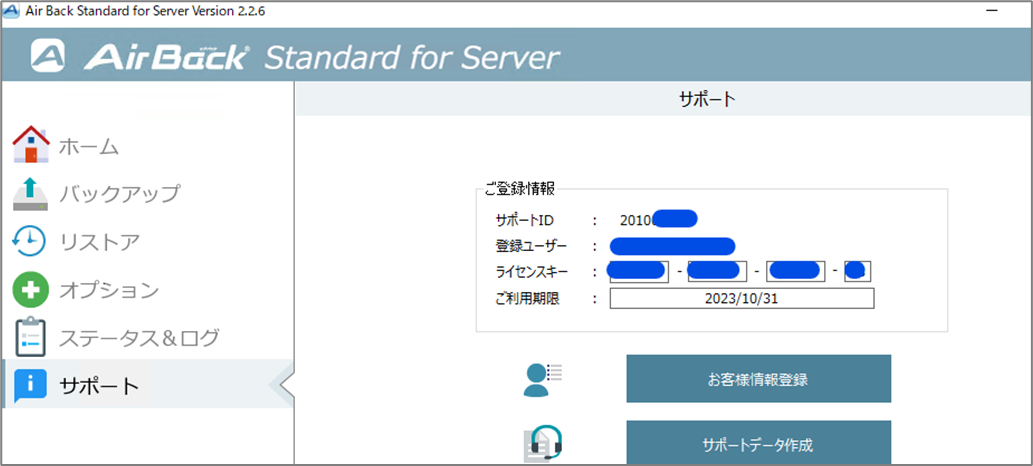
6.デスクトップには新しいショートカットアイコンが作成されます。Air Back 2 シリーズのショートカットアイコンである「Air Back2FS」「Air Back2PC」は削除してください。
<デスクトップから削除するショートカットアイコン>
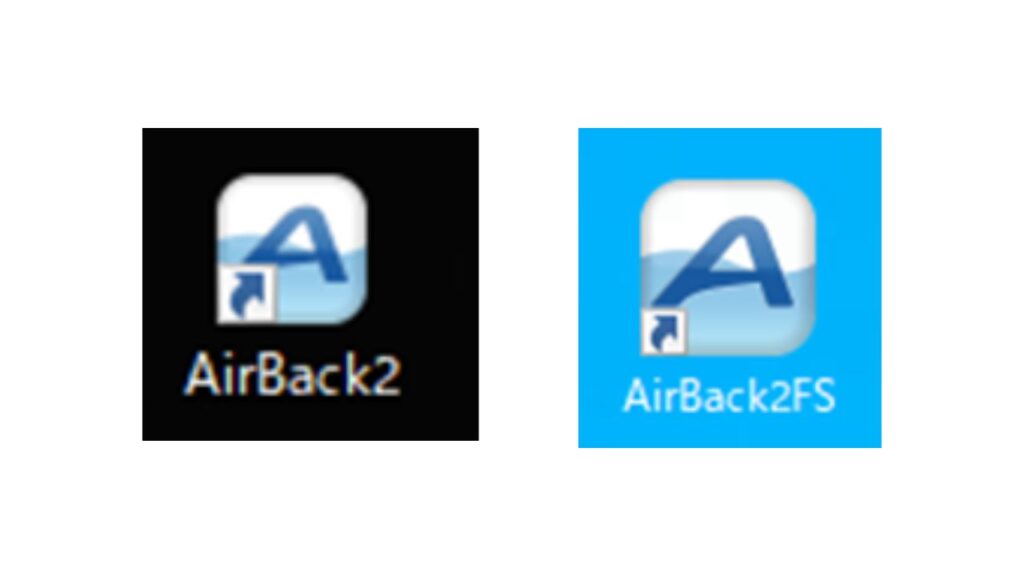
<デスクトップに残すショートカットアイコン>
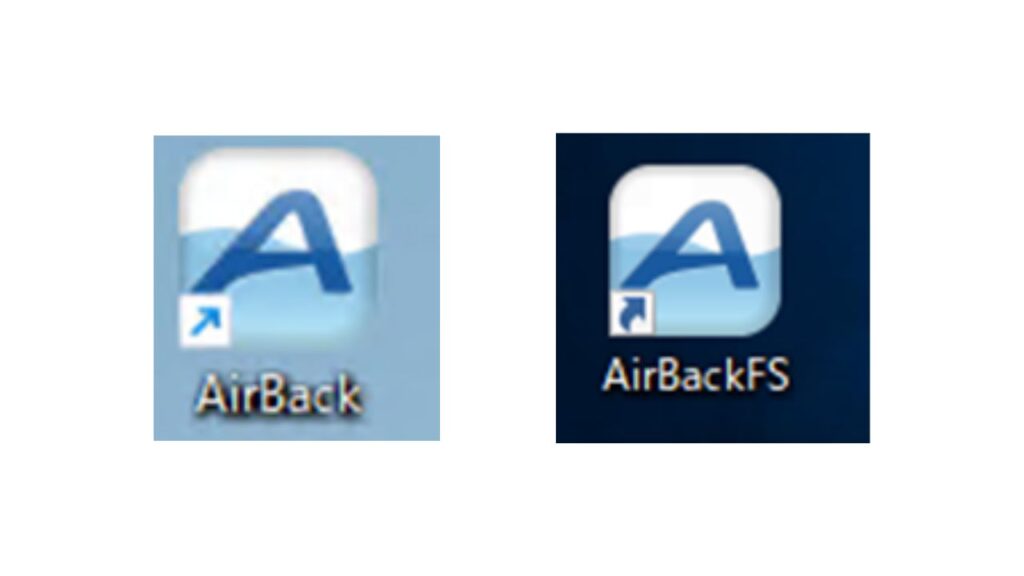
【スタートアップアプリの削除】
Windows のスタートアップアプリに設定している場合は、スタートアップアプリ一覧から「Air Back 2」を削除します。
以下のパスを開き、スタートアップフォルダから「Air Back 2」のショートカットを削除します。
「C:\ProgramData\Microsoft\Windows\Start Menu\Programs\StartUp」

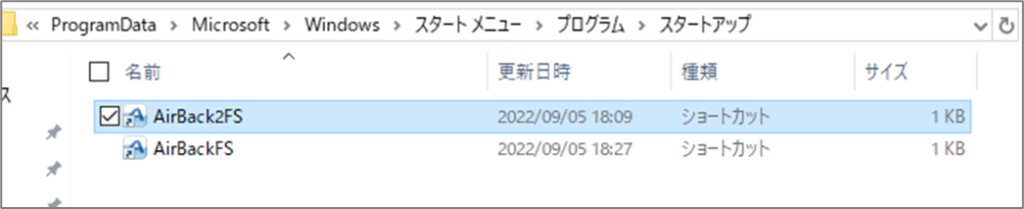
【注意】「AirBack」「AirBackFS」を削除しないようご注意ください。
【スタートメニューアプリの削除】
Windows スタートメニューから「Air Back 2」を削除します。
以下のパスを開き、スタートメニューから「Air Back 2 for PC」「Air Back 2 for File Server」をフォルダーごと削除してください。
「C:\ProgramData\Microsoft\Windows\Start Menu」
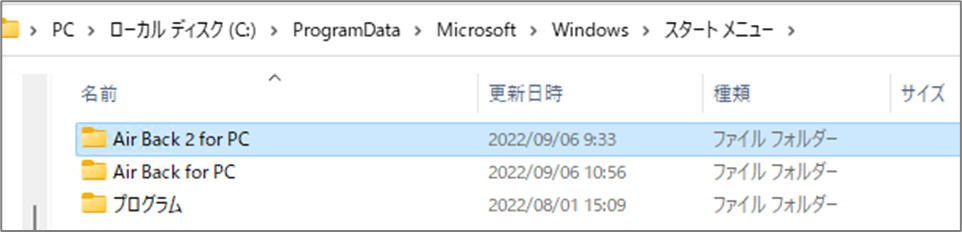
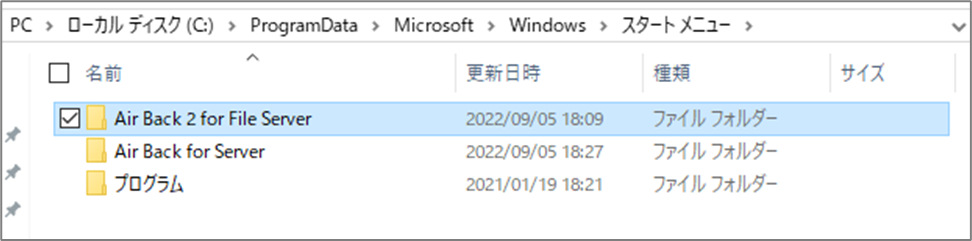
【注意】「Air Back for PC」「Air Back for Server」を削除しないようご注意ください。
以上で、切り替えは完了となります。
カテゴリー
タグ
- ベッキー
- 世代保存
- 文字数制限
- 容量不足
- 対処
- バックアップ失敗
- 設定
- HDD
- 処理
- メール
- Thunderbird
- Becky! Internet Mail
- サンダーバード
- ログ
- アウトルック
- バックアップ先
- 容量
- NAS
- バックアップ元
- 保存
- 初回バックアップ
- 同期
- 移行
- Standard
- Premium
- アカウント移行
- インターバルバックアップ
- リストア
- イメージバックアップ
- バックアップ速度
- データ
- Outlook
- サブスクリプション
- エラー
- クラウドバックアップ
- クラウド
- サポート
- サポートデータ送信
- シャットダウンバックアップ
- バックアップ
- スケジュールバックアップ
- リアルタイムバックアップ
- リアルタイム
- スケジュール
- インターバル
- シャットダウン
- 世代
- 有効期限切れ
- ネットワーク
- バックアップ先から削除しない
- バックアップ先から削除する
- レプリケーション動作
-
もっと Air Back を知りたい方は
資料ダウンロード

-
導入する前に体験版でイメージを!
無料体験

-
あなたに最適なご提案差し上げます
お問い合わせ